Manchmal braucht es nur einen kleinen Fehler im Setup-Prozess, um Ihre Aufnahme vollständig zu sabotieren und sie mit übermäßigen Mengen an Echo und Hall zu füllen. Geben Sie Audacity ein, ein kostenloses kleines Programm, mit dem Sie Ihre Audiodateien bearbeiten können und das sowohl für Windows als auch für Mac verfügbar ist.

Auch wenn es unmöglich ist, es vollständig zu entfernen, können Sie Audacity verwenden, um das Echo in Ihren Audioaufnahmen zu reduzieren. Wir zeigen Ihnen, wie Sie dies sowohl mit als auch ohne Verwendung eines Plug-Ins tun können.
Wie entfernt man Echo in Audacity?
Bevor wir fortfahren, vergewissern Sie sich, dass Sie Audacity heruntergeladen und auf Ihrem Computer installiert haben. Wenn nicht, können Sie es jederzeit von der offiziellen Website herunterladen.
Beachten Sie auch, dass dieser Prozess sehr komplex ist und ein hohes Verständnis für die Funktionsweise der Tonaufnahme erfordert. Andernfalls müssen Sie sich mit allen Funktionen begnügen und experimentieren, bis Sie mit dem Ergebnis zufrieden sind.
Schauen wir uns vor diesem Hintergrund an, wie Sie das Echo in Audacity mit und ohne Plug-in entfernen können.
Echo reduzieren ohne Plug-in
Führen Sie nach dem Herunterladen und Starten von Audacity die folgenden Schritte aus:
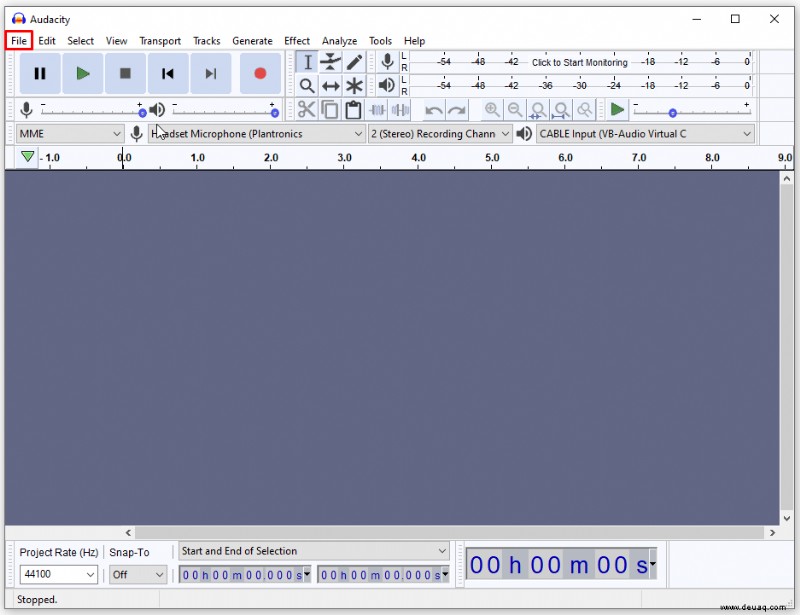
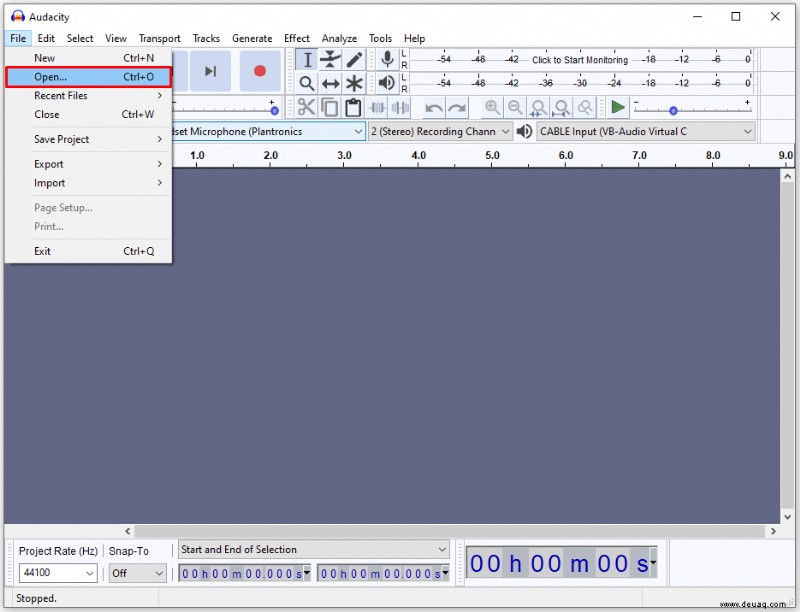
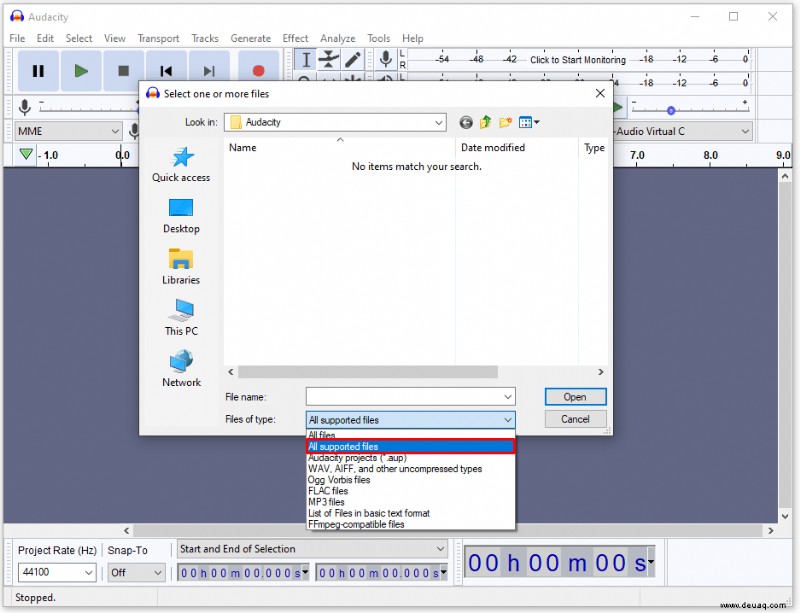
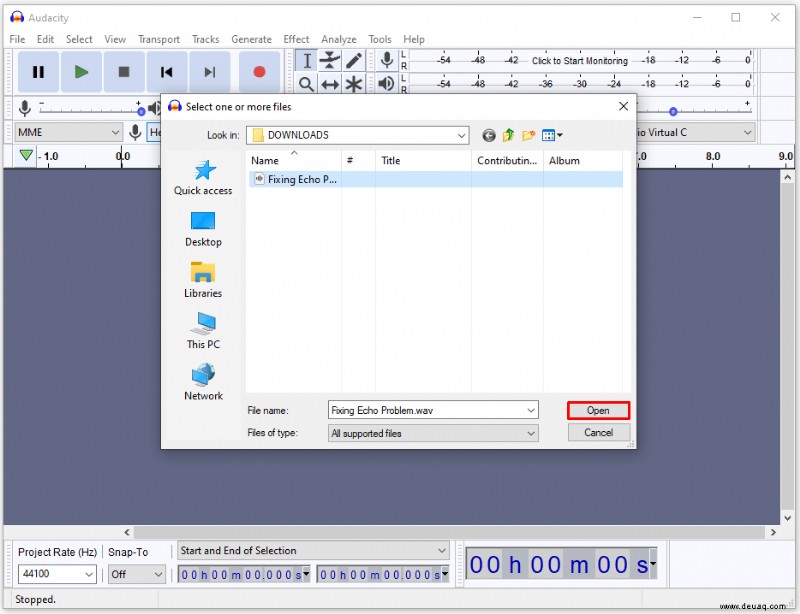
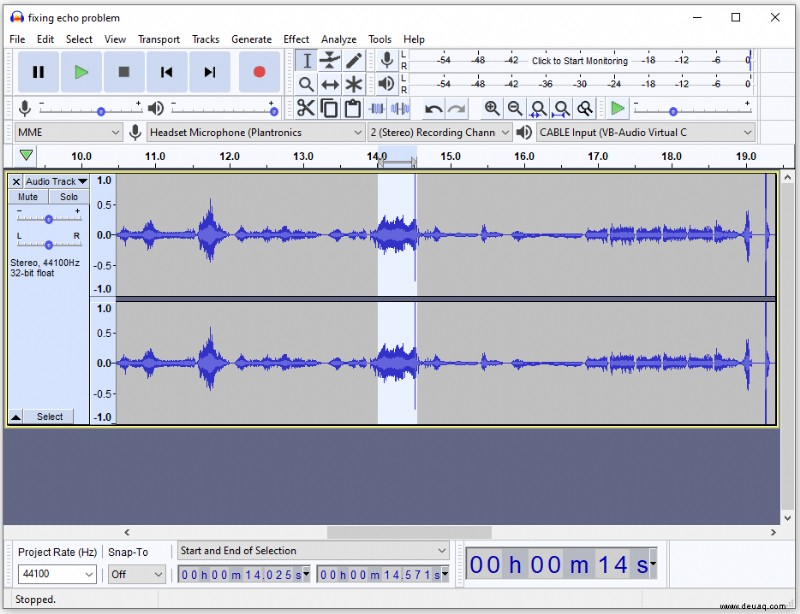
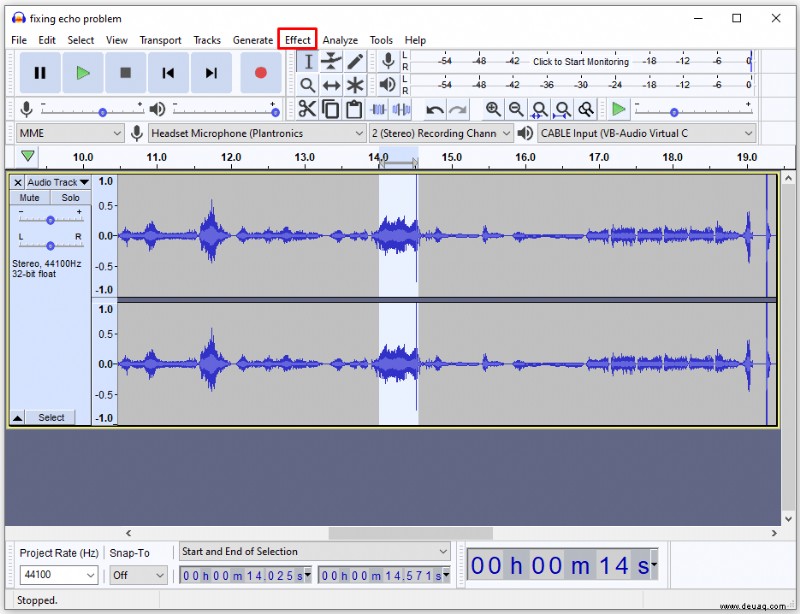
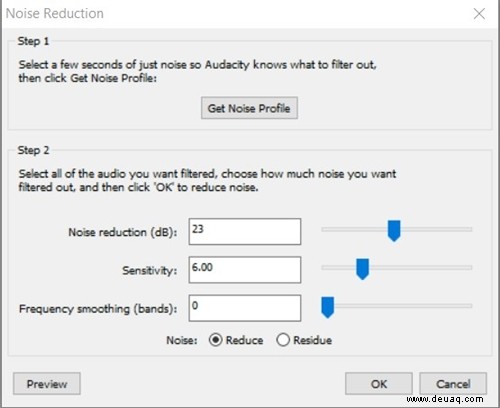
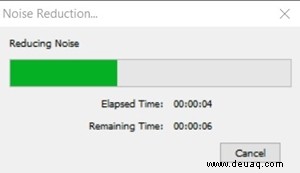
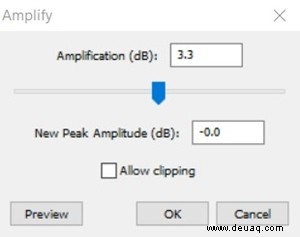
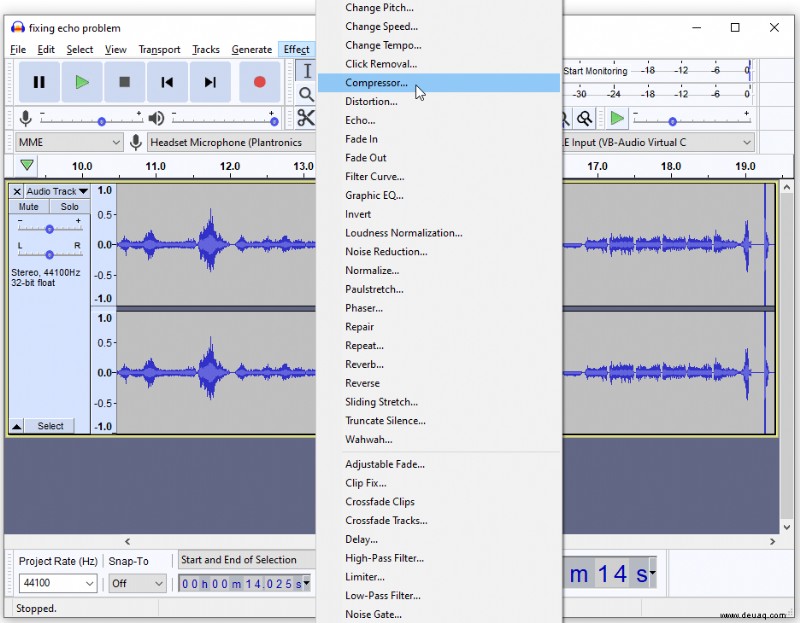
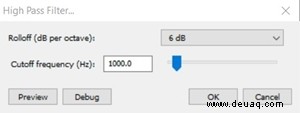

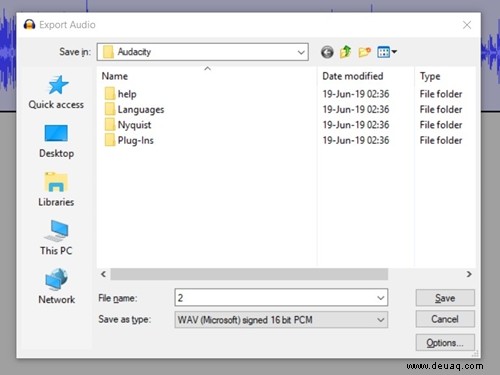
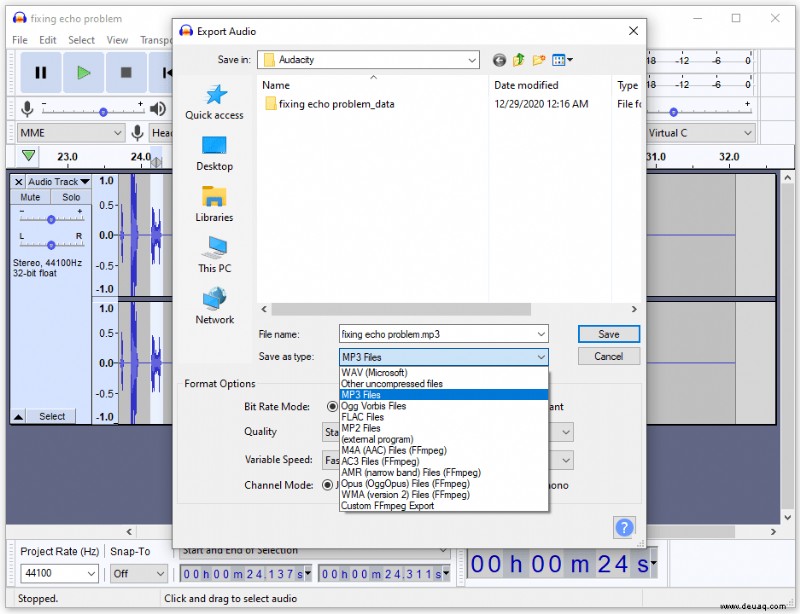
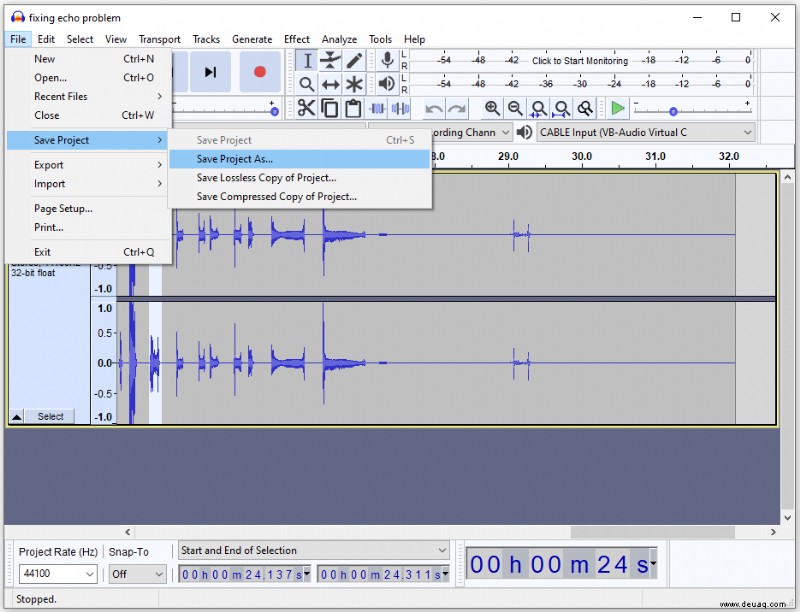
Echo reduzieren mit einem Plug-in
Es gibt viele kostenlose Plug-Ins für Audacity, aber für dieses spezielle Problem ist Noise Gate genau das, was Sie brauchen, da es die Klangqualität verbessert und das Echo reduzieren kann.
So installieren Sie es:
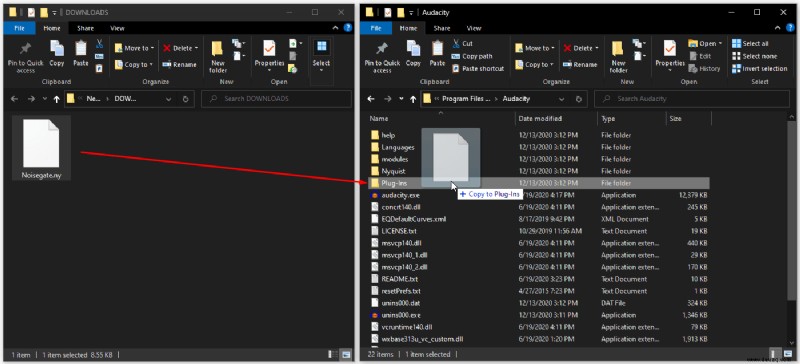
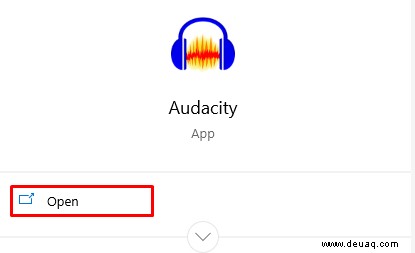
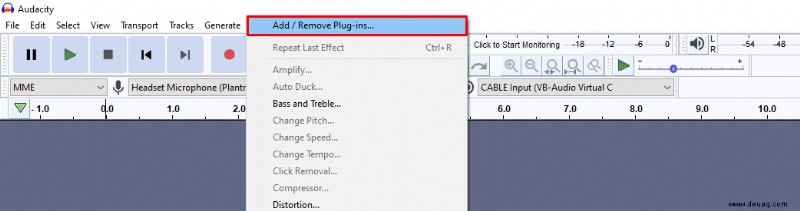
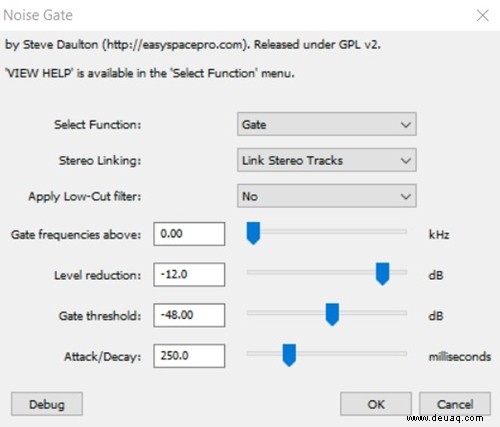
Um das Echo zu reduzieren, beginnen Sie mit einem „Attack/Decay“ von 75, „Gate Threshold“ von -30 und einer „Level Reduction“ von -100. Verwenden Sie diese Einstellungen als Ausgangspunkt. Wenn sich das Echo nicht ändert, erhöhen Sie die Gate-Schwelle, bis das Echo abnimmt. Wenn wichtige Audiodaten abgeschnitten werden, reduzieren Sie sie.
Am wichtigsten ist, dass Sie den Gate-Schwellwert einstellen. Passen Sie danach die Pegelreduzierung und Attack/Decay-Einstellungen an, bis Sie mit dem Ergebnis zufrieden sind.
Abschließende Gedanken
Es ist unmöglich, das Echo vollständig zu entfernen, aber es ist nicht unmöglich, es zu reduzieren. Dies ist ein ziemlich schwieriger Prozess, aber wenn Sie geschickt oder hartnäckig genug sind, werden Sie die Ergebnisse möglicherweise zufriedenstellend finden. Denken Sie nur daran, dass dies viel Herumspielen mit allen möglichen unterschiedlichen Werten und Effekten erfordert, da unterschiedliche Aufnahmeeinstellungen unterschiedliche Herangehensweisen erfordern.
Konnten Sie das Echo Ihrer Audiodatei erfolgreich reduzieren? Welche Methode fanden Sie hilfreicher? Lass es uns unten in den Kommentaren wissen.